素材说明
只需单击几下,即可从日常照片中创建逼真的绘画
将效果应用于照片后,您便可以进行各种自定义,例如…
- 打开/关闭单个纹理
- 刷上您想要滴水的地方并显示刷卡
- 控制照片的哪些区域显示得更清晰(较不脏)
- 将效果应用于所有照片或部分区域。
- 从(或混合)30种颜色选项预设中选择
- 在设计上覆盖可选的画布纹理
- 控制图像亮/暗区域的外观。
该Action已经过测试,可以在Photoshop上使用(仅英语)CS3 +
确保使用英文版的Photoshop来运行操作。我所有的操作都只能在英文版的Photoshop中使用。
检查您使用的是Action支持的Photoshop版本。
观看视频教程,以确保您正确设置了Photoshop文件。您可以在上面的“教程”部分中查看视频教程。下载中的“自述文件”文件中也包含该教程的链接。
在“动作”中使用高分辨率照片可获得最佳效果并避免错误。我强烈建议您将照片缩放到3500px – 5000px的范围内,以获得最佳效果。即使您的照片只有1000像素,也可以将其放大更大。
使用Adobe Creative Cloud,您可以安装多个版本的Photoshop。如果您喜欢此Action,但是您的Photoshop版本不支持此Action,则可以始终安装其他版本的Photoshop来运行Action。一旦对Action进行了测试并在Photoshop的某个版本上工作,它将始终有效。
使用Jpeg图像运行操作。其他文件类型(例如TIFF,BMP,PNG,PSD)可能会导致操作出现问题,因为Photoshop禁用了不同文件类型的各种功能。
避免在徽标或剪贴画样式的图像上使用“操作”,因为缺少细节和颜色对比会导致错误。
行动有麻烦吗?
- 仔细检查您的文件设置是否正确,如视频教程开始时所示。
- 检查照片的分辨率。如果是低分辨率照片(1000像素),请以最短的照片长度将其增加到2500像素左右或更多。
创建自定义效果
动作效果可以组合以创建新效果。请按照以下步骤操作:
- 对照片运行第一个操作。
- 对结果满意后,将设计另存为Jpeg图像。
- 现在关闭Photoshop文件,然后重新打开刚刚保存的图像。
- 对您的照片执行另一项操作!然后,将第二个Action效果叠加在第一个Action效果之上。
堆叠动作效果可以创建很多未发现的效果!
素材说明
常见问题
MAC系统无法解压?或提醒密码错误?
请安装解压软件“Maczip”,如果压缩文件后缀为zip.001、002或part1、part2我们只要将它们全部都放在同一个目录下,请安装BetterZip解压缩软件,即可正常解压。
图层云原文链接:https://tucengyun.com/9512.html,转载请注明出处。


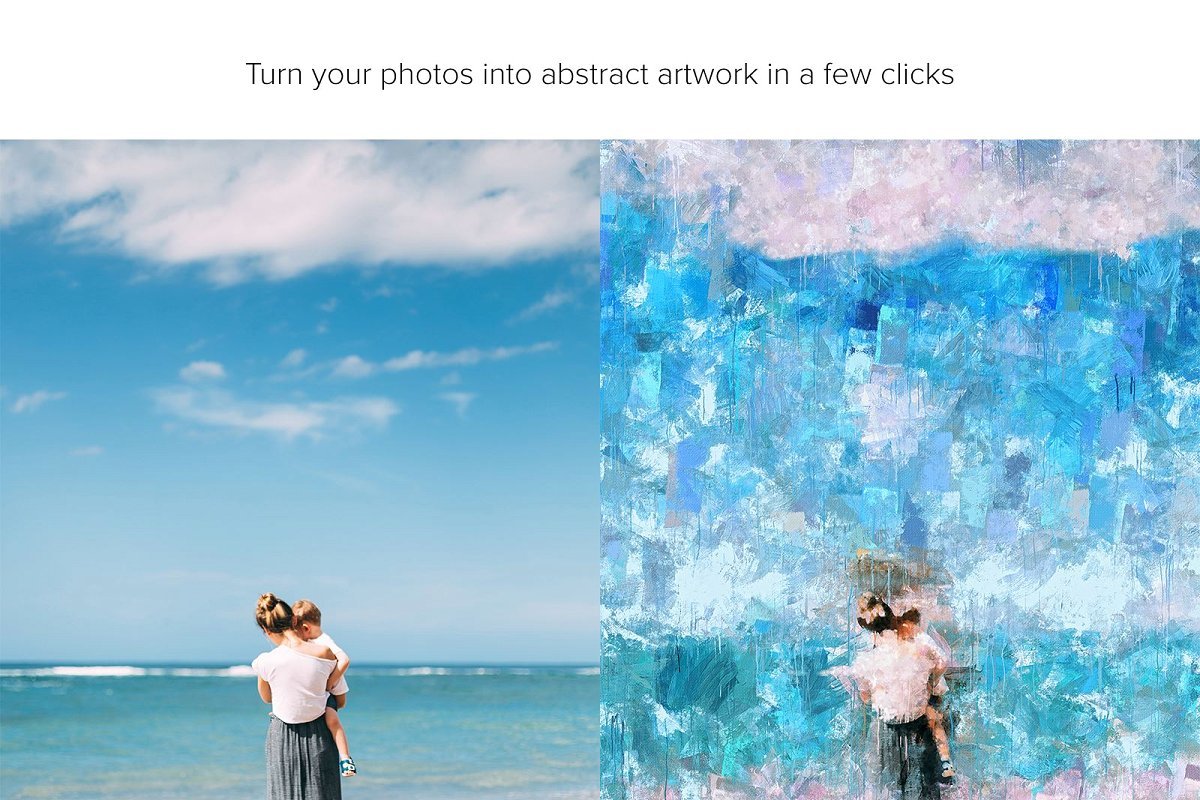

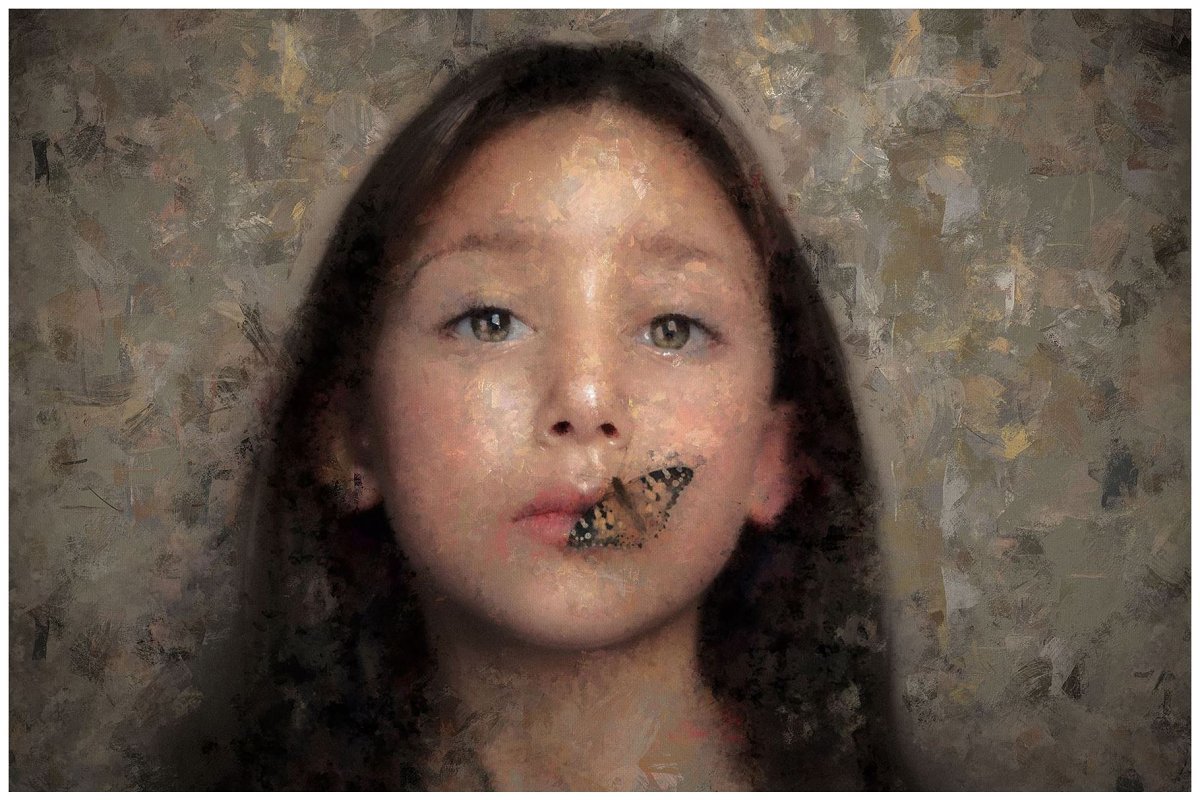



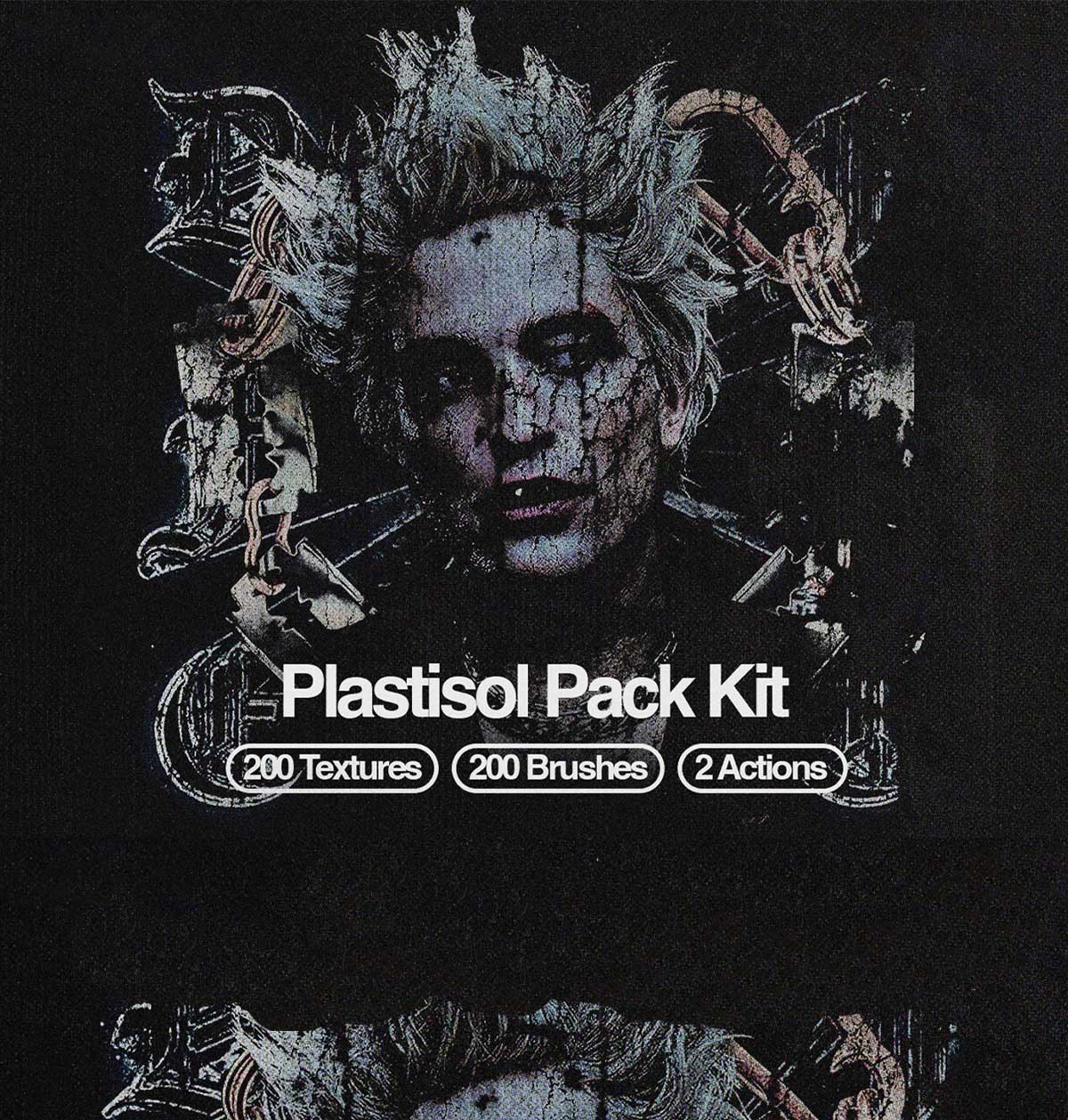
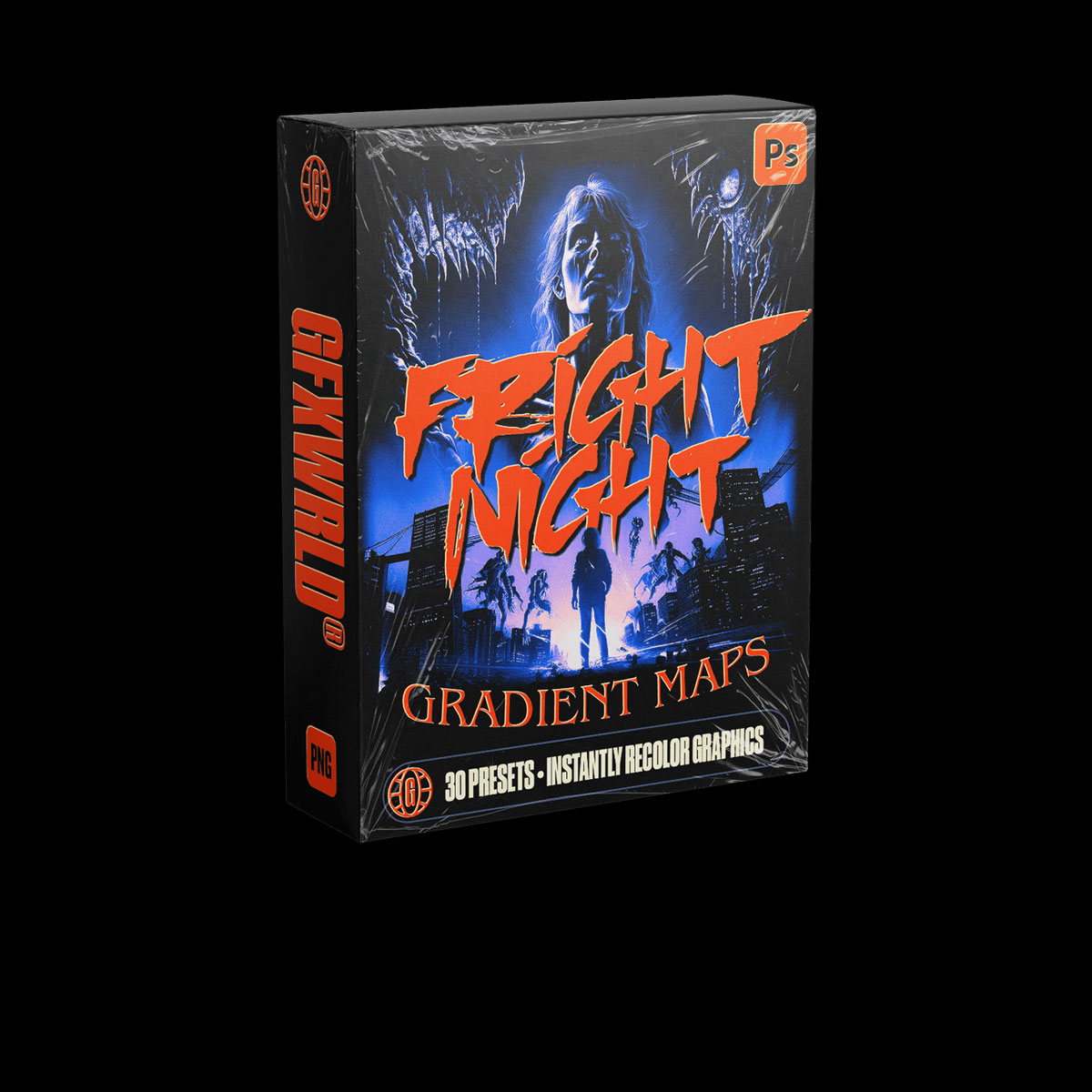

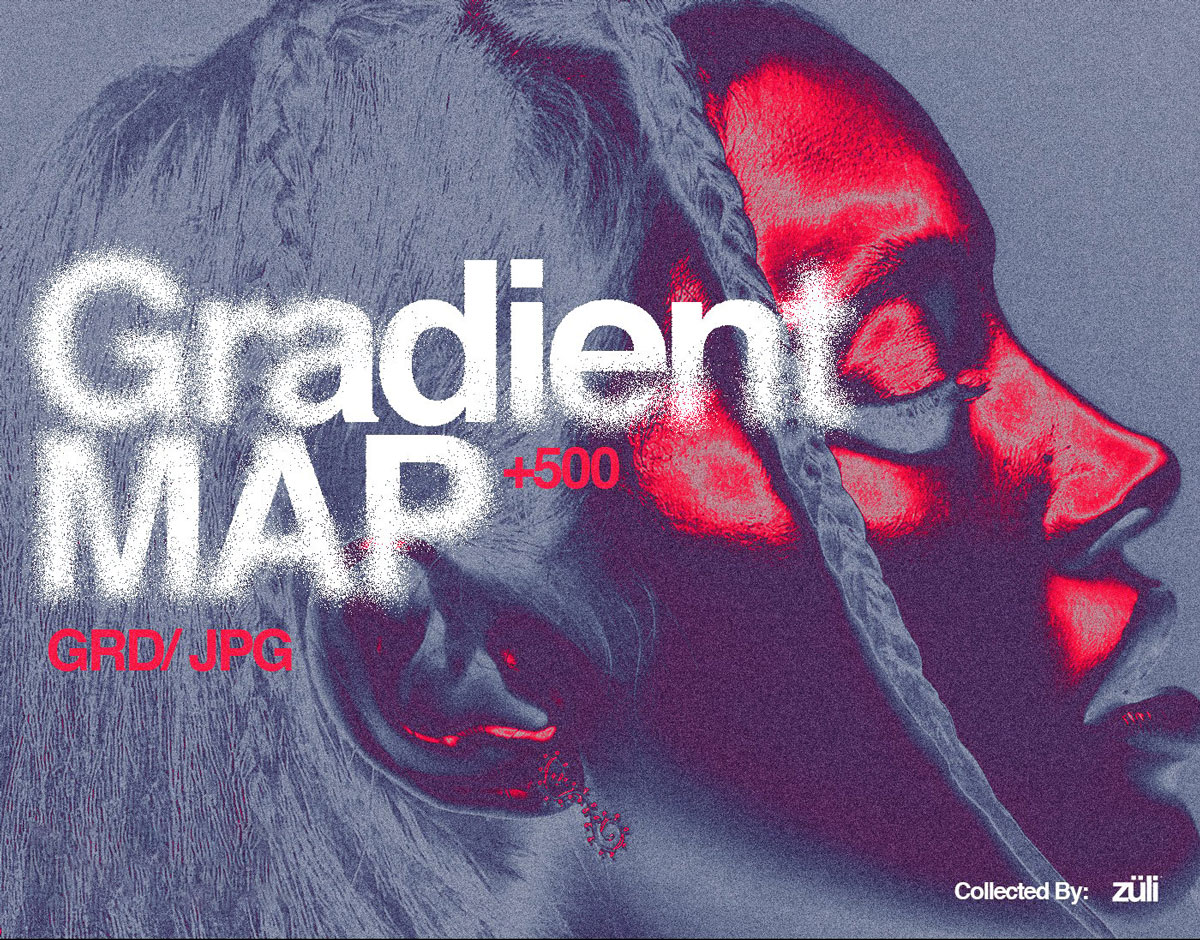
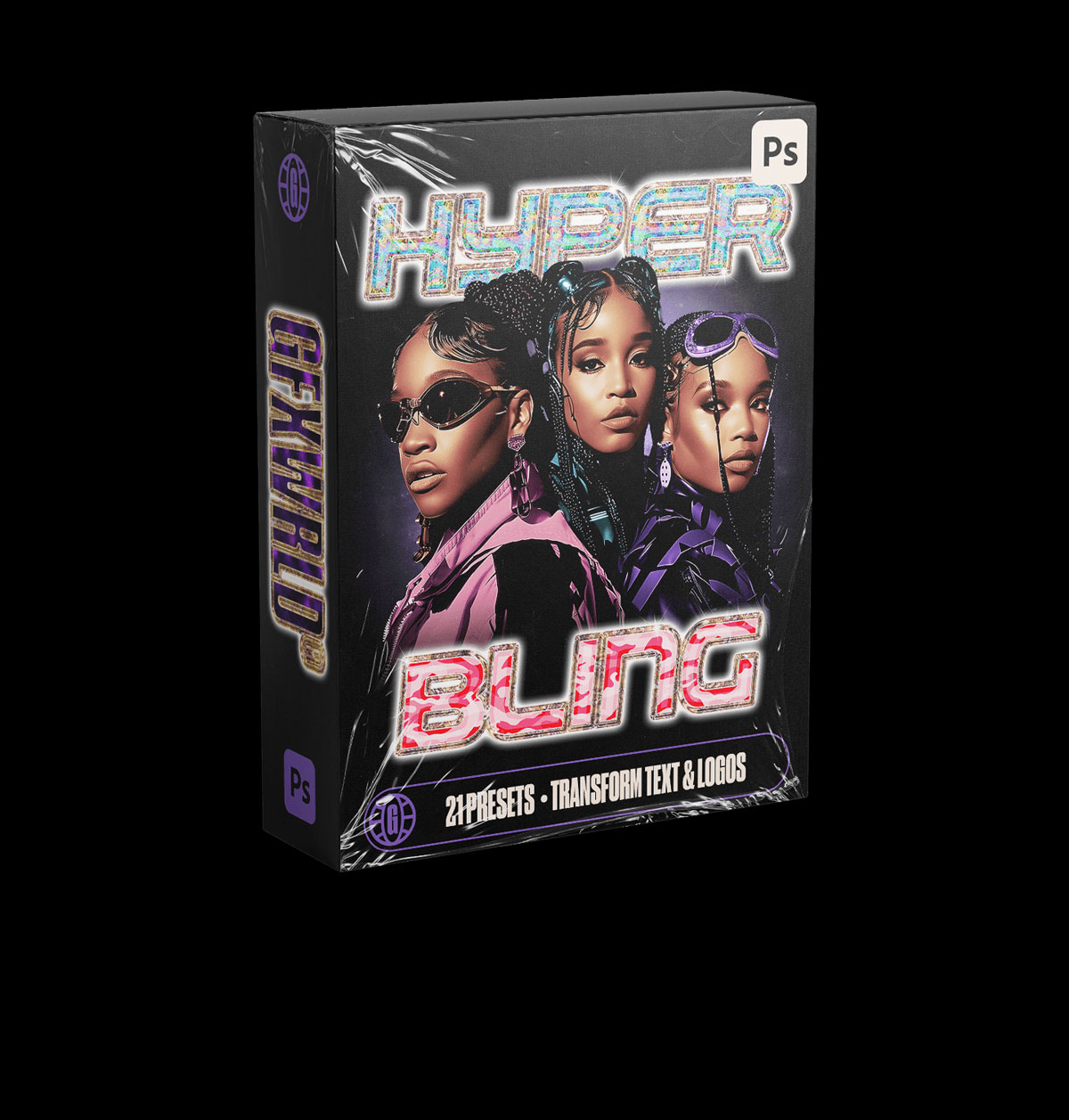
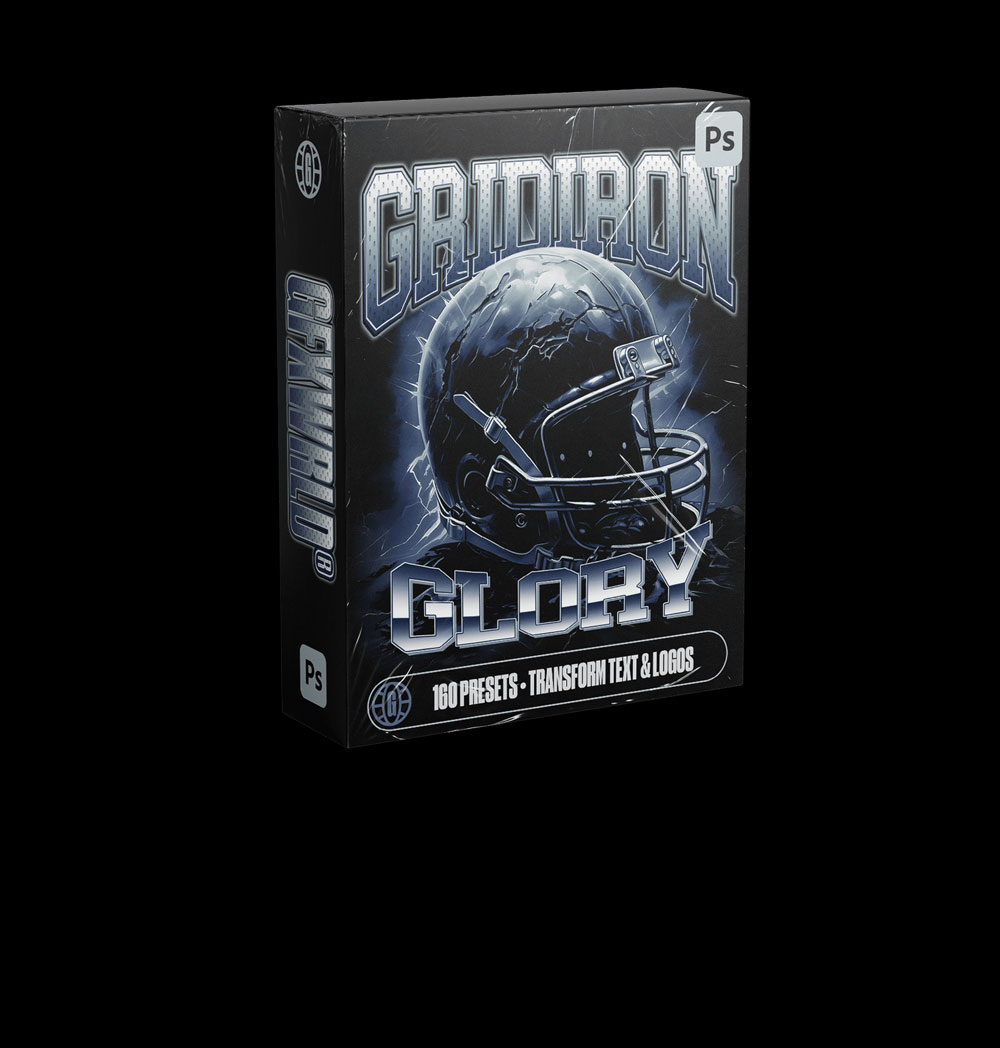



评论0